Како уклонити подвлаке у Ворду: неколико начина
МС Ворд наглашава неке од речи у документу цртањем линије испод њих. Како уклонити подвлаке у програму Ворд? Ово питање постављају многи корисници. Начин на који је линија испод текста елиминисана зависи од њеног типа. Постоји стандардна форма подцртавања, подешена у подешавањима форматирања, и посебне опције које се аутоматски појављују приликом куцања документа.
Да бисмо разумели шта значи сваки тип избора текста и како га се ријешити, чланак ће помоћи.
Како уклонити подвлаке у Ворд-у: форматирање
Подвлачење се појављује након копирања текста из других извора (датотеке или веб странице), ау неким случајевима програм га аутоматски поставља. Пример су хипервезе. По подразумеваној вредности, апликација, која утврђује да је фрагмент путања ка спољном ресурсу, префарбује у плаво, даје подцртавање и ставља везу.
Ако се испод речи налази линија, најлакши начин да је уклоните је да промените параметре текста. ». Ово се може урадити помоћу картице „ Хоме“ , која је визуелно дугме са словом „ Х “. ». У енглеској верзији програма, ова функција одговара дугмету “ У ”.
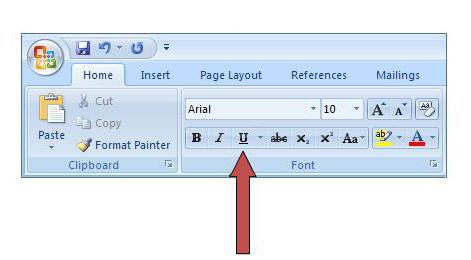
Ево низа акција које ће довести до жељеног резултата:
- изаберите текст;
- », нажав на неё мышкой. На картици "Хоме", активирајте дугме " Кс " кликом миша на њега.
Напредни корисници знају како да уклоне подвлаке у Ворду на најбржи начин и користе тастере да их уклоне.
Посебне врсте наглашавања
Уграђена опција за провјеру правописа и интерпункцијских знакова означава фрагменте с погрешкама с линијама различитих боја. Црвена валовита линија значи да је ријеч написана погрешно (или није присутна у рјечнику Ворд), зелена валовита линија - исправка интерпункцијских знакова је потребна.
Постоје три начина за уклањање црвених подцртаних знакова у програму Ворд.
- Проверите правопис речи и исправите је ако сте откуцали штампу.
- Поставите курсор на реч, притисните десни тастер миша и изаберите једну од опција које нуди програм у контекстном менију.
- Одбијте да поправите. Да бисте то урадили, такође пређите мишем преко речи, притисните десно дугме и изаберите „Прескочи“ или „Додај у речник“ у менију. Реч укључена од стране корисника у речник, касније, неће се сматрати грешком.
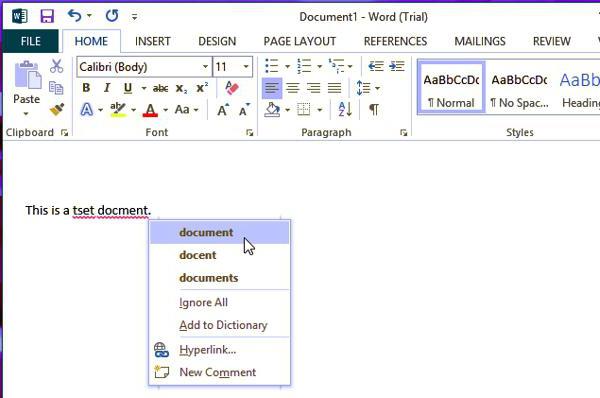
Приликом провјере правописа потребно је обратити пажњу на језик документа. На пример, у руском тексту, енглеске речи програма могу бити погрешно погрешно написане.
И како уклонити зелену доњу црту у Ворду? Одговор: користите горе описане методе. Разлика је у томе што је апликација открила граматичку грешку.
Подешавања програма
Главни начин да се решите обојених линија је да онемогућите аутоматску проверу текста. Ова операција се изводи кроз прозор поставки програма. У верзији 2007, кликните на Оффице лого, у новим верзијама идите на мени Филе. Затим морате уклонити ознаке у пољима "Сакриј грешке" на картици "Правопис".
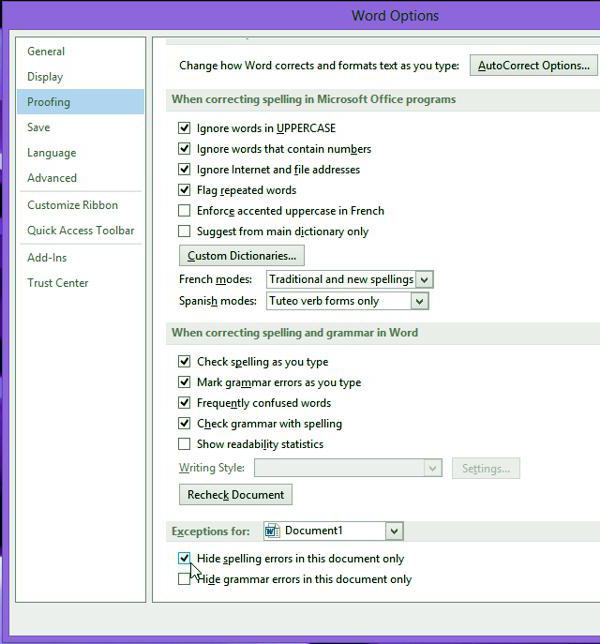
Дакле, сада питање како уклонити доњу црту у Ворду, престаће да омета корисника. Аутоматско поправљање је онемогућено. Али ту је и минус - потребно је ручно тражити грешке у документу.